Commutazione e Commutazione Automatica dei Video
Che cos'è la Commutazione Video
La commutazione video descrive alcune cose diverse, ma alla sua base è il processo di passaggio tra diversi flussi video per controllare esattamente ciò che il tuo pubblico vede. Questo è incredibilmente utile in scenari di streaming e trasmissione dal vivo, ma è anche un potente strumento di montaggio 'live'.
Ti consente di creare un'esperienza più dinamica e coinvolgente per il tuo pubblico utilizzando più angolazioni di ripresa nella tua produzione, ed è ideale per mostrare al tuo pubblico il visual più pertinente in qualsiasi momento.
Puoi anche utilizzare la commutazione video per aggiungere grafica, immagini, video e altri media al tuo spettacolo. Puoi persino visualizzare più flussi video contemporaneamente, utilizzando il picture-in-picture, lo schermo diviso o altri layout.
Per passare tra ingressi video, scene e media utilizzando il RØDECaster Video, puoi utilizzare i suoi pulsanti di ingresso (1-6), i pulsanti delle scene (A-G) così come i pulsanti delle funzioni Media e Overlay.
Frequenza dei fotogrammi
La frequenza dei fotogrammi globale del video RØDECaster determina la frequenza dei fotogrammi dello streaming, della registrazione, delle uscite HDMI A e HDMI B. È importante scegliere una sola frequenza dei fotogrammi per il tuo progetto e impostare tutte le tue videocamere e altri dispositivi video per emettere a questa frequenza per ottenere i migliori risultati.
Per impostare la frequenza dei fotogrammi globale sul tuo RØDECaster Video, tocca l'icona delle impostazioni, quindi vai su Video > Frequenza dei fotogrammi e fai la tua selezione utilizzando l'encoder.
Frequenze dei fotogrammi: 23.98, 24, 25, 29.97, 30, 50, 59.94, 60
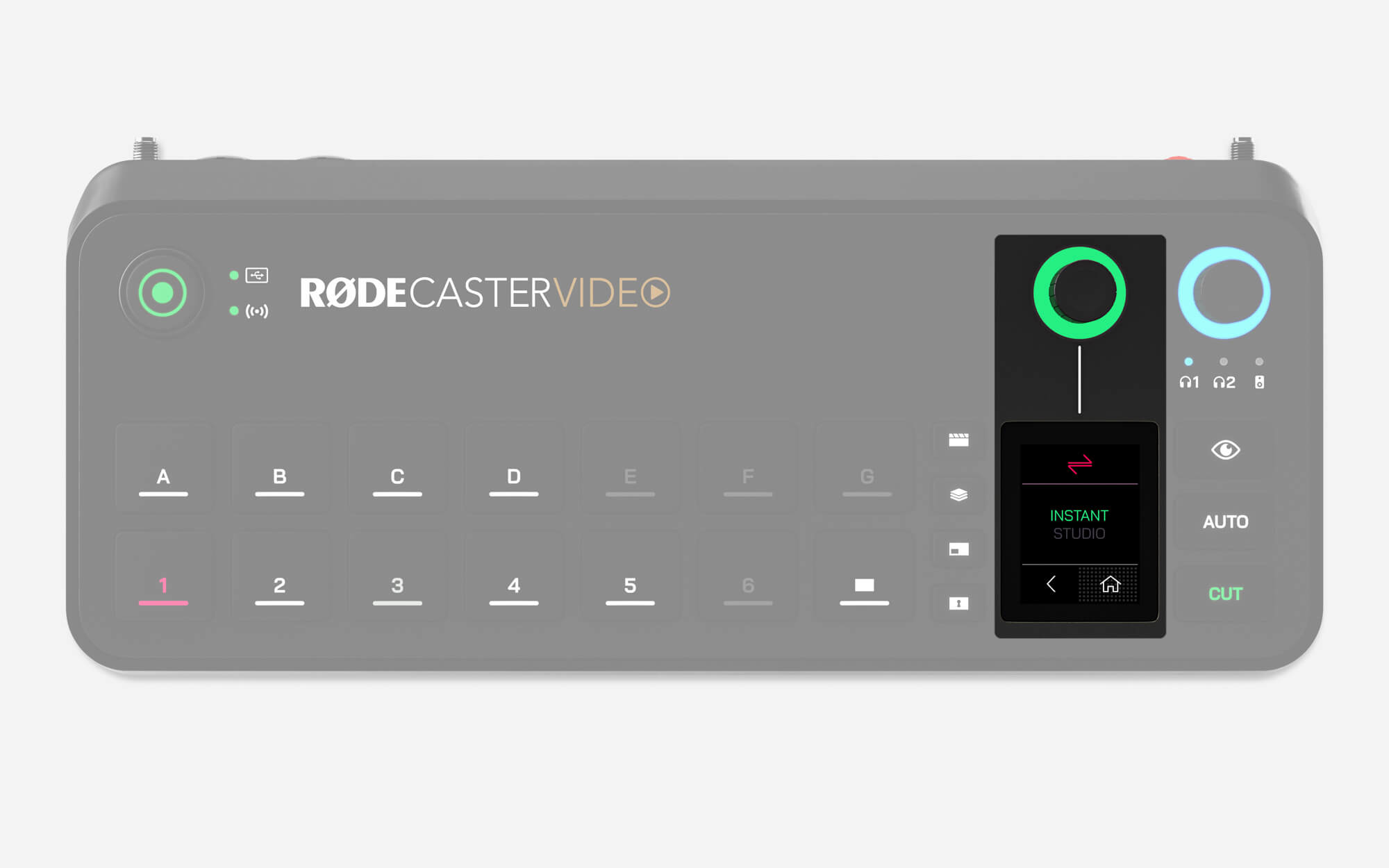
Modalità di Commutazione Istantanea e Studio
Esistono due modalità di commutazione che cambiano il modo in cui interagisci con il RØDECaster Video durante la commutazione video. Per cambiare modalità, vai su Impostazioni > Video > Commutazione e seleziona Istantanea o Studio, oppure in RØDE Central, vai su Configurazione Dispositivo > Video > Commutazione.
Commutazione Istantanea
Quando premi un pulsante di ingresso, scena, media o overlay in modalità Istantanea, apparirà immediatamente nel feed del Programma live. Se hai selezionato il pulsante “Taglio”, il cambio avverrà istantaneamente, mentre il pulsante “Auto” consente il cambio in base alle tue impostazioni di transizione.
Questa è la modalità più immediata delle due, poiché esegui i cambi con la pressione di un solo pulsante. Questo la rende ideale se sei un creatore solitario che gestisce contemporaneamente il RØDECaster Video e appare in video o se desideri semplicemente una maggiore immediatezza.
Commutazione Studio
Quando premi un pulsante di ingresso, scena o media in modalità Studio, verrà inviato al feed di Anteprima, mentre il feed del Programma live rimane invariato. Poi, premendo Taglio o Auto, ciò che è nel tuo feed di Anteprima verrà inviato al tuo feed del Programma live (istantaneamente o con una transizione).
La modalità Studio è quella più comunemente utilizzata dai broadcaster ed è più adatta a produzioni in cui un operatore dedicato controllerà il RØDECaster Video, poiché consente di visualizzare in anteprima un ingresso o una scena prima di inviarla in diretta.
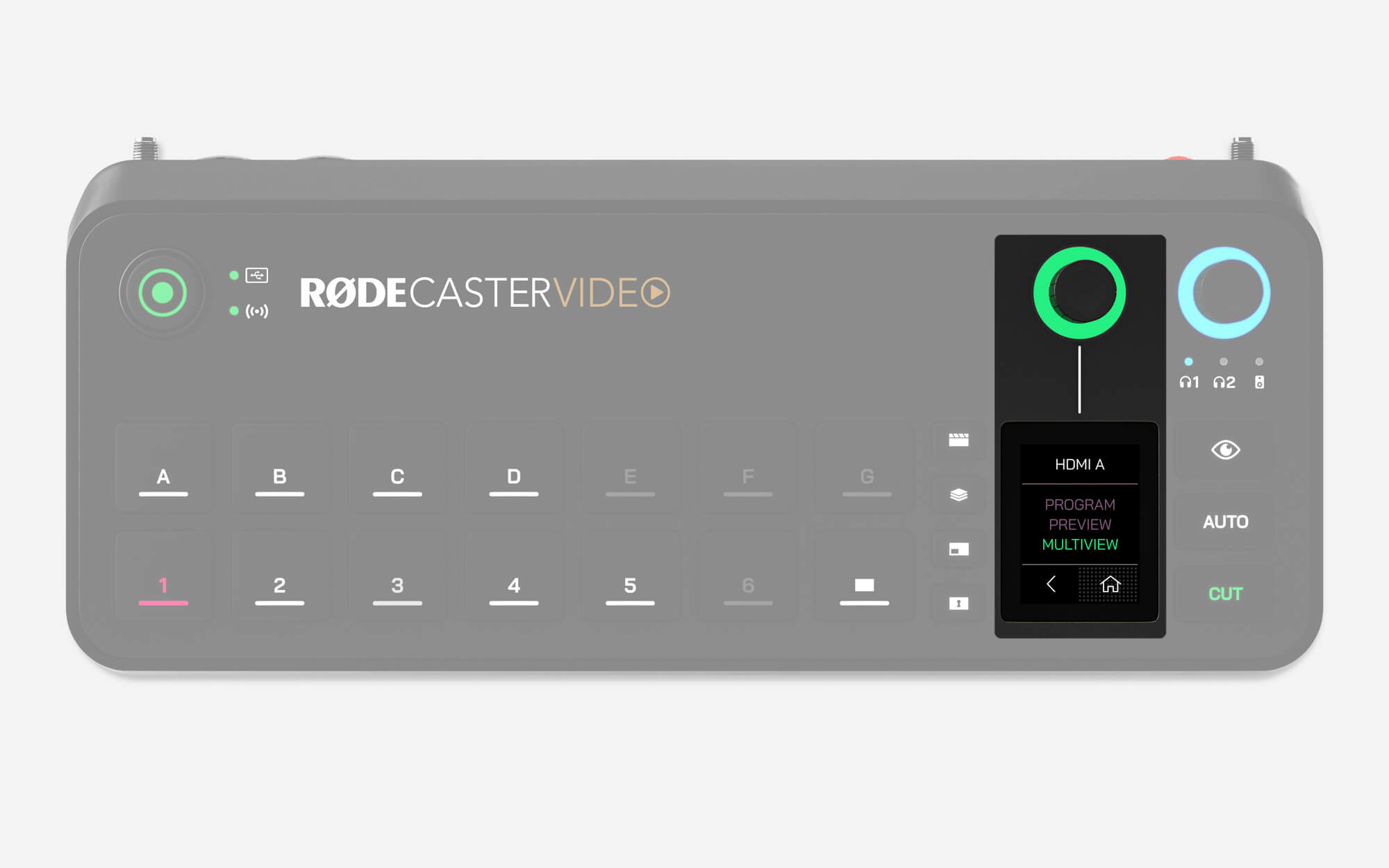
Programma, Anteprima, Multiview e Uscite delle Telecamere
Il RØDECaster Video offre nove diversi flussi di uscita video: Programma, Anteprima, Multiview e Telecamera 1 – 6. Puoi scegliere uno di questi nove flussi da inviare alle tue uscite: HDMI A, HDMI B e USB 1. Puoi regolare questa impostazione tramite Impostazioni > Video e poi toccando HDMI A, HDMI B o USB 1. In RØDE Central, questa impostazione si trova nel menu Configurazione Dispositivo > Uscita HDMI.
Programma
Questo è il flusso video principale di produzione, o ‘live’. Mostrerà esattamente ciò che viene trasmesso in streaming e/o registrato.
Anteprima
Quando sei in modalità Studio, il flusso Anteprima ti consente di visualizzare ingressi, scene o media prima che vengano inviati al flusso Programma, permettendoti di controllare, configurare e organizzare una sorgente video prima che vada in diretta. Questa opzione non è disponibile in modalità Istantanea.
Multiview
Il flusso Multiview mostra tutte le sorgenti video, scene, media e grafica disposte su un unico schermo. Mostra anche informazioni critiche sul dispositivo come lo stato di registrazione e streaming, il mixer audio, data e ora, e tempo di esecuzione.
Telecamera (1 – 6)
Queste sei opzioni Telecamera rappresentano le telecamere assegnate ai tuoi sei pulsanti di ingresso, permettendoti di inviare il flusso da una di queste telecamere direttamente a una delle tue tre uscite. Ad esempio, se la tua telecamera collegata a HDMI 1 è assegnata al Pulsante di Ingresso 1, puoi inviare il flusso di questa telecamera direttamente all'uscita HDMI B scegliendo l'opzione “Telecamera 1”.
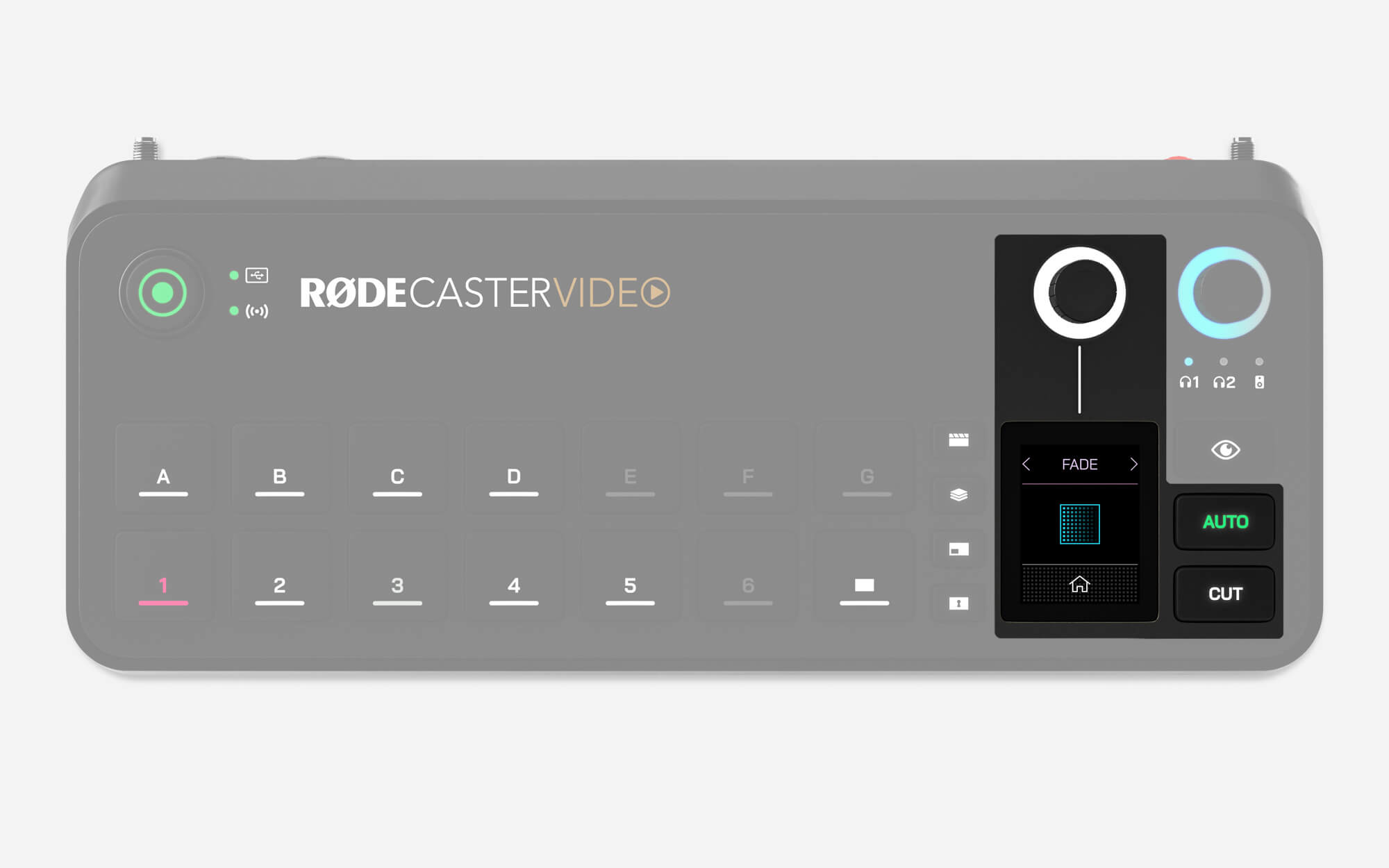
Taglio, Auto e Transizioni
I pulsanti Taglio e Auto offrono due modi diversi per passare tra i flussi video e si comporteranno diversamente a seconda che siate in modalità Istantanea o Studio.
Taglio
Il Taglio è la modalità predefinita e consente di passare istantaneamente tra ingressi, media e scene in modalità Istantanea, e tra i flussi video Anteprima e Programma in modalità Studio.
Auto
In modalità Istantanea, Auto passerà tra il tuo ingresso, media o scene utilizzando le impostazioni di transizione, o tra i flussi Anteprima e Programma quando sei in modalità Studio.
Impostazioni di Transizione
Per regolare il tempo di transizione, basta toccare l'icona sullo schermo con il cronometro, regolare l'encoder rotativo e fare clic sull'encoder per confermare. Per cambiare il tipo di transizione, tocca l'icona sullo schermo a sinistra del cronometro e usa l'encoder per selezionare Dissolvenza, Immersione o Scorrimento (quest'ultimo con più sottotipi).
Nota
Il tempo di transizione determina anche quanto tempo ci vuole per la transizione quando si preme il pulsante Fade to Black.
-2395x1429-ec9dd10.jpg)
Commutazione Automatica
Il RØDECaster Video presenta una tecnologia di commutazione automatica unica e innovativa che passa automaticamente tra ingressi e scene per simulare un processo di commutazione organico, basato sul rilevamento dell'audio su un canale particolare. Ad esempio, può essere utilizzato per passare tra le riprese dell'intervistatore e dell'intervistato mentre ciascuno parla in un podcast video.
RØDE Central
Per configurare la commutazione automatica, assicurati che il tuo RØDECaster Video sia connesso alla stessa rete del tuo computer (o direttamente ad esso tramite USB 2), apri RØDE Central e apri il menu di commutazione automatica.
Ingressi e Scene
Con il menu di commutazione automatica in RØDE Central, seleziona uno dei Pulsanti di Ingresso (1-6) o Pulsanti di Scena (A-G) per collegarlo a una fonte audio e attiva l'impostazione 'On'.
Priorità
Puoi selezionare una priorità (bassa, media o alta) per ciascun ingresso o scena. Maggiore è la priorità, più tempo verrà dedicato a un ingresso o scena nella produzione complessiva. Ad esempio, con un podcast video o un'intervista, puoi impostare le riprese ravvicinate di ciascun oratore come priorità più alta rispetto a una ripresa grandangolare dell'intera conversazione.
Collegamenti Audio
Fai clic sul pulsante '+' nella sezione Collegamenti Audio e puoi assegnare uno o più ingressi audio al pulsante di ingresso o scena attualmente selezionato. Assegnare più di un ingresso audio è ideale per angolazioni che includono più microfoni (e altoparlanti) in una singola ripresa, permettendo alla tua produzione di seguire dinamicamente la conversazione.
Rilassato, Neutro o Veloce
Nella parte superiore destra del menu di Commutazione Automatica, puoi passare tra Rilassato, Neutro e Veloce. Queste opzioni ti permettono di adattare la funzione per meglio adattarsi al ritmo del tuo spettacolo – se trovi che sta commutando troppo frequentemente, o non abbastanza frequentemente, è così che puoi regolarlo finemente.
Abilitare la Commutazione Automatica
Una volta configurata la tua commutazione automatica utilizzando RØDE Central, tieni premuto il pulsante 'Auto' sul RØDECaster Video per abilitare la modalità di commutazione automatica. Premendo uno qualsiasi dei pulsanti di ingresso o scena uscirai da questa modalità e tornerai all'operazione manuale – proprio come il controllo della velocità in un'auto.